常见的几种报错
l xxx已损坏,无法打开,你应该将它移到废纸篓解决办法
l 打不开 xxx,因为它来自身份不明的开发者
l 打不开xxxx,因为 Apple 无法检查其是否包含恶意软件
l 在安装的时候提示加载失败!
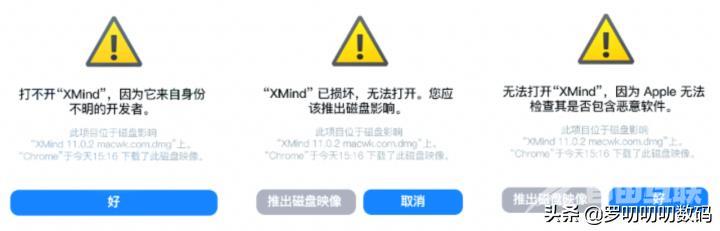
为什么会出现
因为苹果一般建议是安装自家app store的软件,但国内的mac用户,大部分为了省钱都会安装第三方破解软件!一般正常开发app的人都会买苹果的企业证书对应用进行签名,但这些破解软件因为在破解的过程中被修改了代码所以导致签名失效,从而可能在运行的过程中会显示已损坏。另外还又一些小众的应用,因为没有什么钱财交易,所以她们也不会购买这个安全证书签名。
当遇到以上问题,我们可以根据下面的操作来去尝试解决:
开启任何来源
打开系统偏好设置➡️安全与隐私➡️通用➡️点击左下角解锁➡️选择任何来源➡️恭喜你已经成功开启任何来源
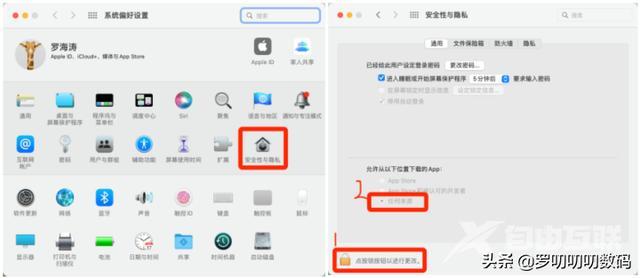
ps:如果没有这个选项
1. 打开终端
2. 输入:sudo spctl --master-disable

3. 然后按下键盘的回车键
4. 输入密码

5. 恭喜,成功开启任何来源
一般通过以上方法,大部分应用都可以安装,但如果还是不行,可能就需要通过命令绕过苹果的公证了。
绕过公证
1. 打开终端➡️输入sudo xattr -rd com.apple.quarantine (注意quarantine后面要有个空格)➡️把应用拉进去终端➡️按回车键➡️输入密码➡️回车➡️恭喜你完成了
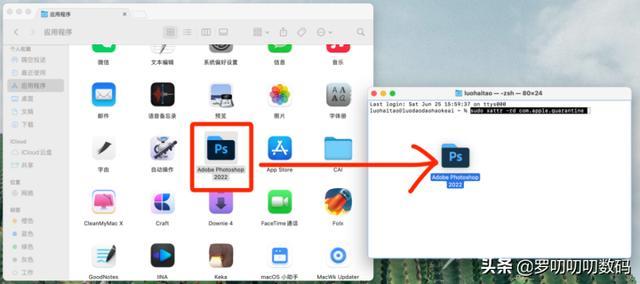
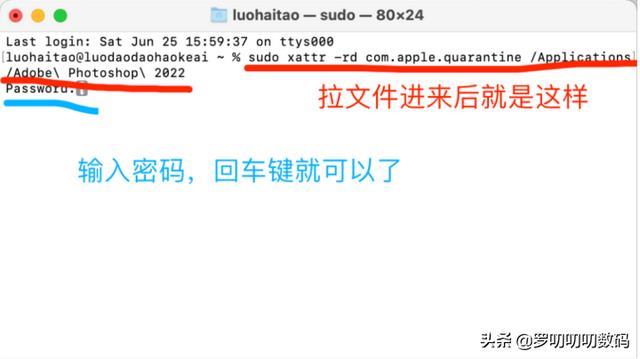
恭喜,到这一步基本就可以打开所有app,如果还不行,那就需要进行应用签名了!
应用签名
1. 安装xcode软件,软件比较大,安装也比较久(20G左右)。安装方法——启动台➡️找到终端app➡️输入:xcode-select --install➡️弹窗点击同意
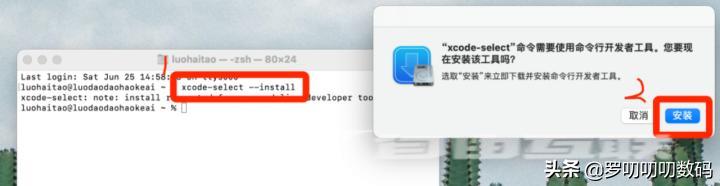
2. 安装完后,在打开“终端app”输入: sudo codesign --force --deep --sign - (这个-后面有个空格,不要漏掉)➡️ 把应用拖到终端➡️按回车键
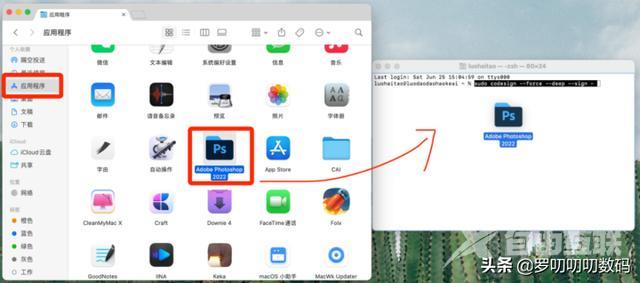
3. 输入开机密码点击回车
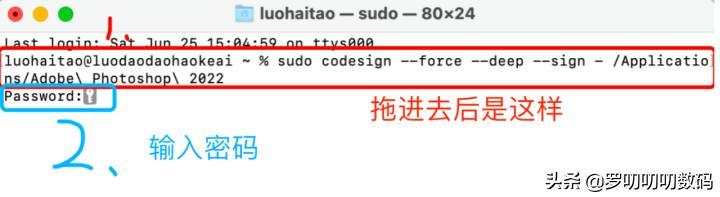
4. 显示:/xx文件 : replacing existing signature
5. 恭喜成功了
如果显示以下错误
/文件 : replacing existing signature
/文件 : resource fork,Finder information,or similar detritus not allowed
解决:
1.先在终端执行:
xattr -cr (cr后有个空格)➡️直接将应用拖进去即可
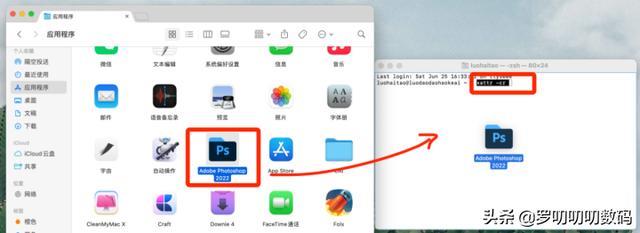
2.然后再次执行如下指令即可:
codesign --force --deep --sign - (这个-后有一个空格)➡️直接将应用拖进去即可
mac怎么回事提示软件程序解决办法